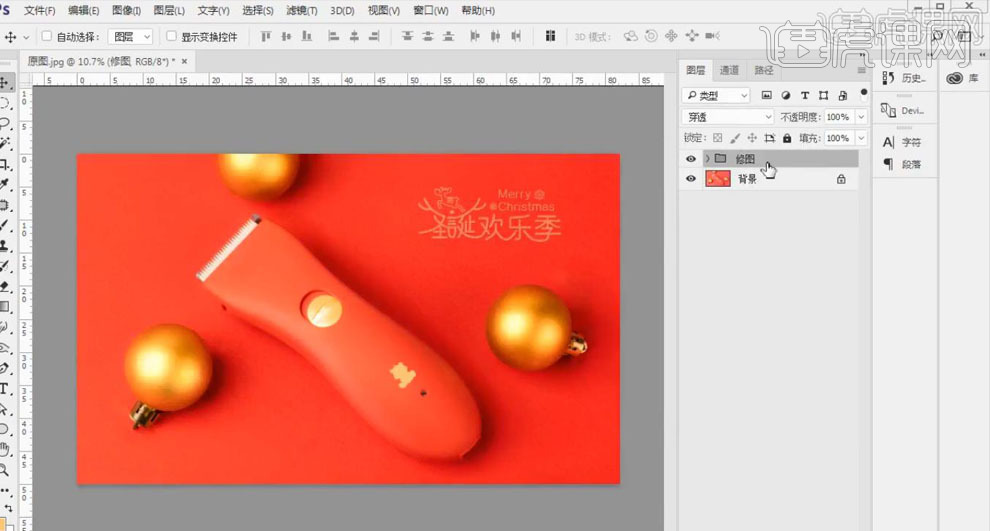如何用PS精修理发器产品发布时间:2019年10月24日 17:11
1.在【PS】中打开图片,【Ctrl+J】复制,【Ctrl+L】调整色阶,拖动滑块增强对比。
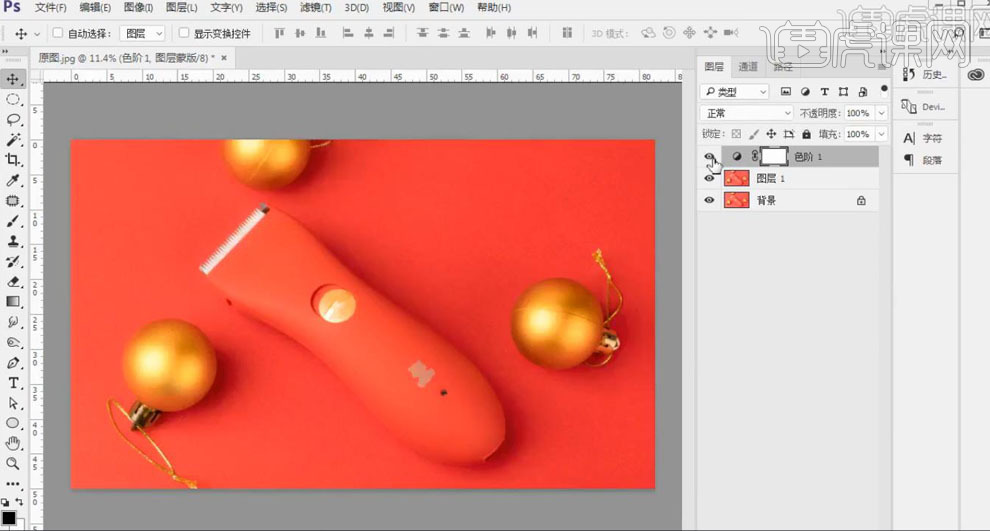
2.使用【仿制图章工具】和【修补工具】修饰产品上的瑕疵和脏点,【图章工具】的【不透明度】40%,【流量】50%。
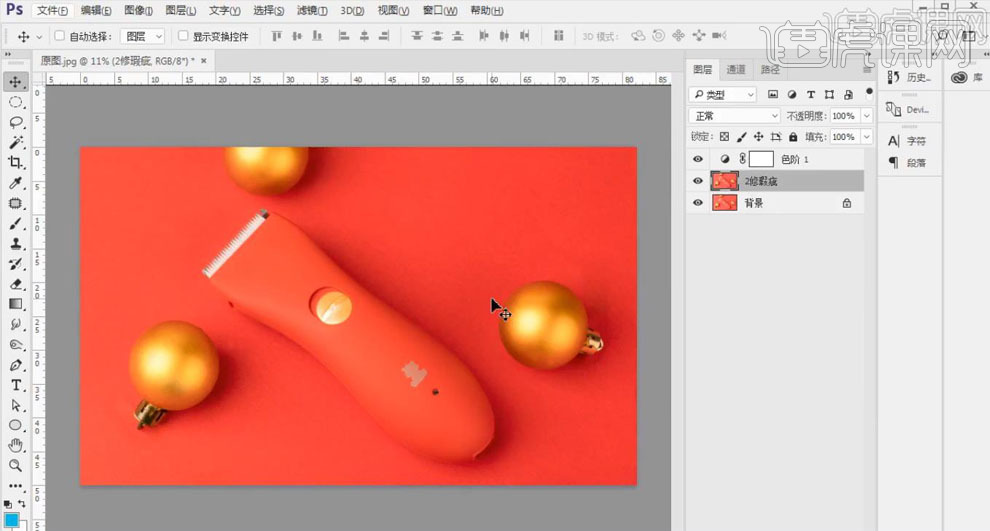
3.【Ctrl+J】复制图层,新建空白图层,使用【钢笔工具】在产品的边缘绘制路径,将前景色改为白色,选择柔边【画笔工具】,右击【描边路径】,得到白色的描边;【高斯模糊】90px,适当降低图层【不透明度】,得到产品的高光。
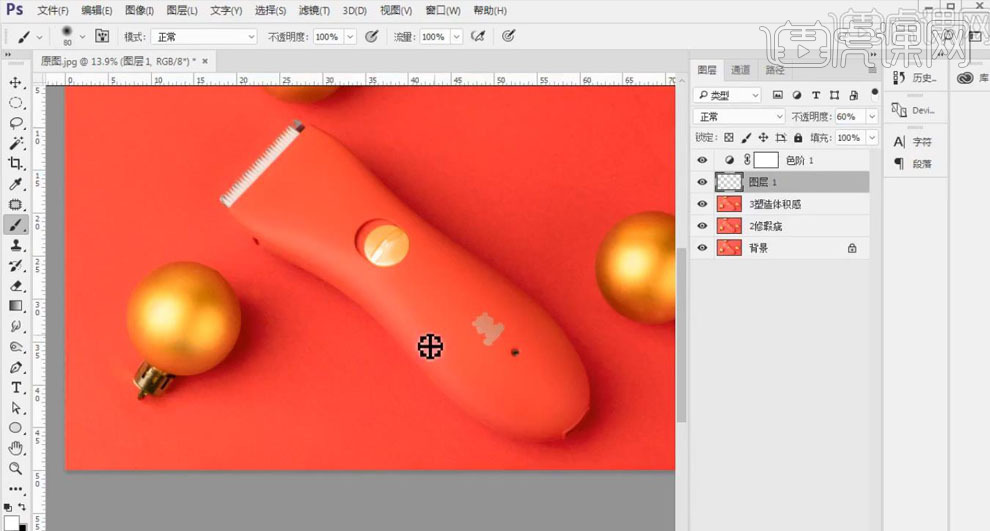
4.新键图层,同样的方法在产品的右边绘制高光。
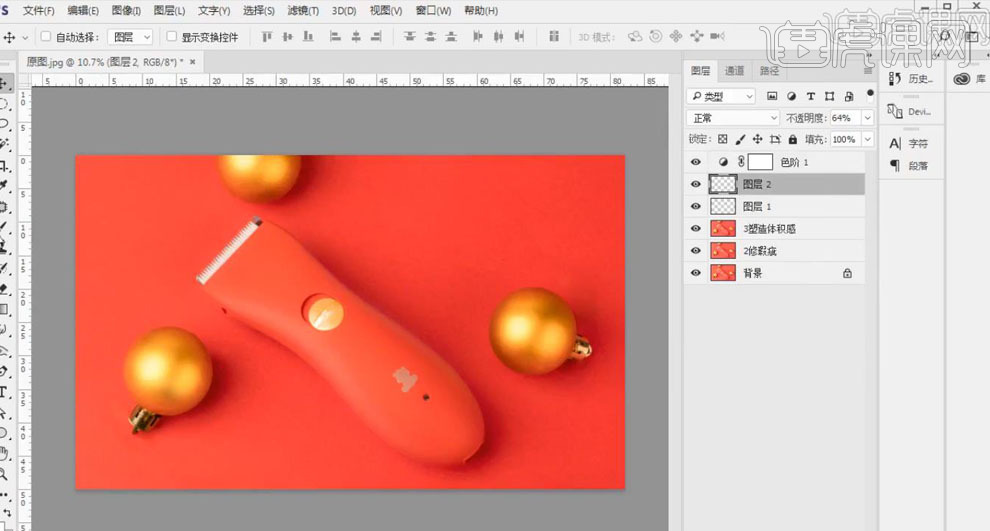
5.【Ctrl+Shift+N】新建【柔光】中性灰图层,选择白色【画笔工具】,【不透明度】20%左右,在球体的高光位置涂抹,加强高光。
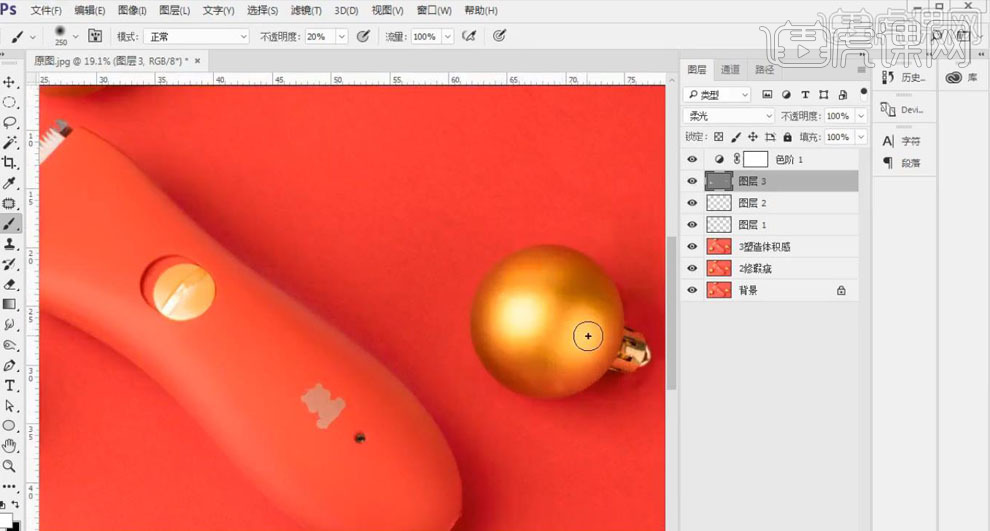
6.使用【钢笔工具】绘制产品表面的路径,【Ctrl+Enter】转为选区,【Shift+F6】羽化【20px】,创建【曲线】调整层,拖动曲线提亮。
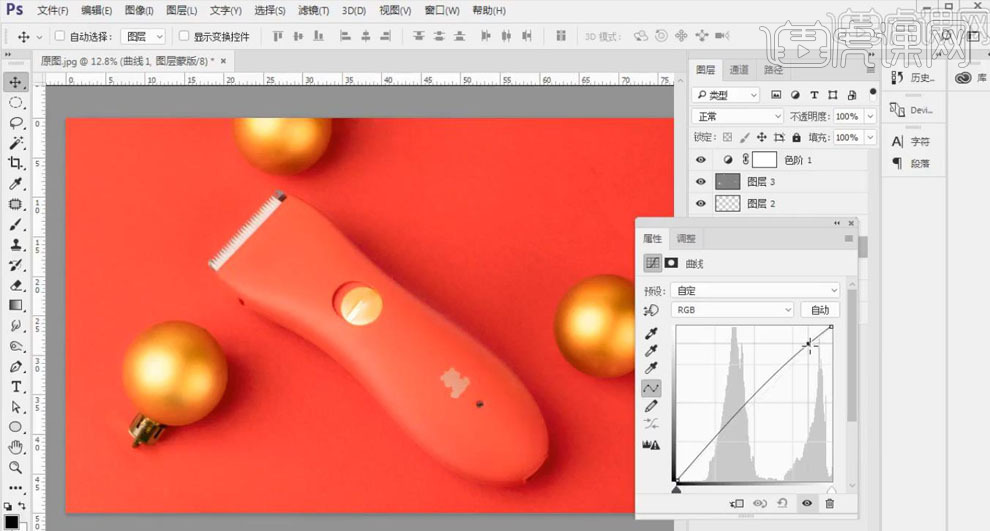
7.给曲线图层添加【蒙版】,使用黑色【画笔工具】将不需要提亮的部分擦回来,画笔【不透明度】20%左右。
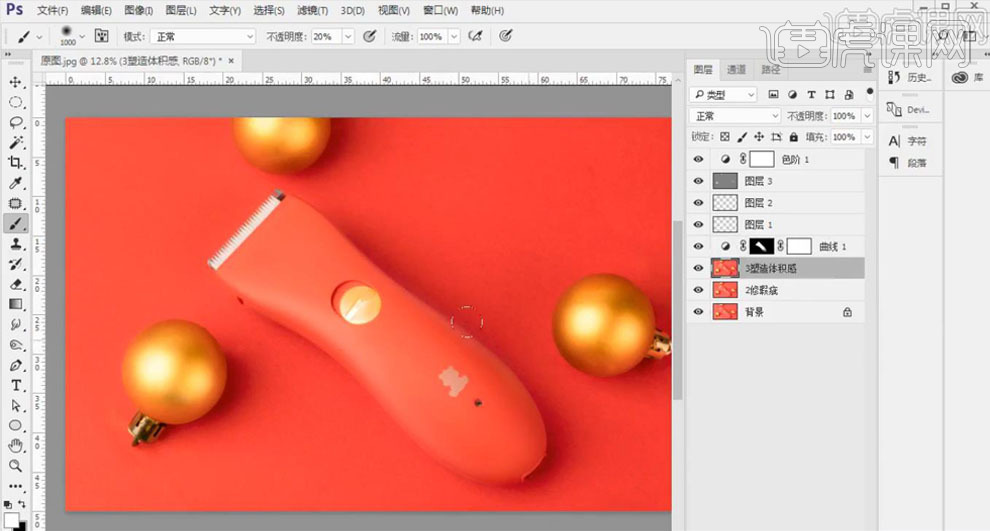
8.使用【钢笔工具】绘制产品左侧面的路径,【Ctrl+Enter】转为选区,【Shift+F6】羽化【20px】;【Ctrl+M】创建曲线,向下拖动圧暗,做出产品的暗部。
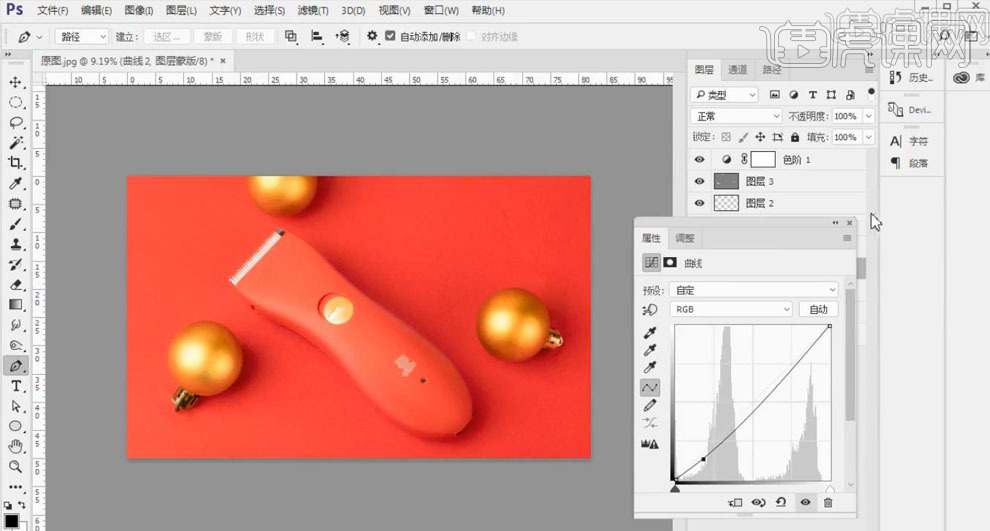
9.降低曲线图层的不透明度;添加【图层蒙版】,使用【不透明度】20%的黑色【画笔工具】过渡边缘。
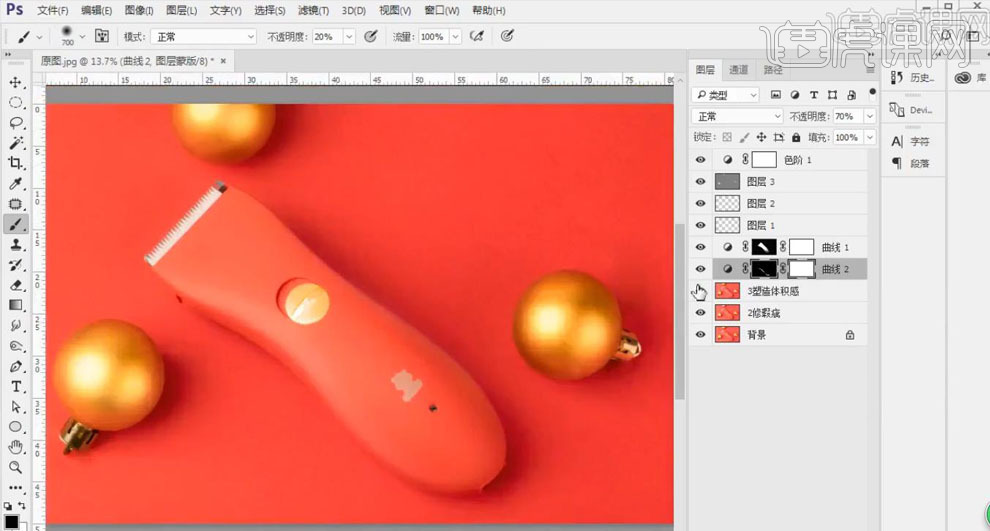
10.使用【钢笔工具】在产品的右边绘制投影选区,创建【曲线】层,向下拖动圧暗;添加【图层蒙版】,使用黑色【画笔工具】过渡投影的边缘。
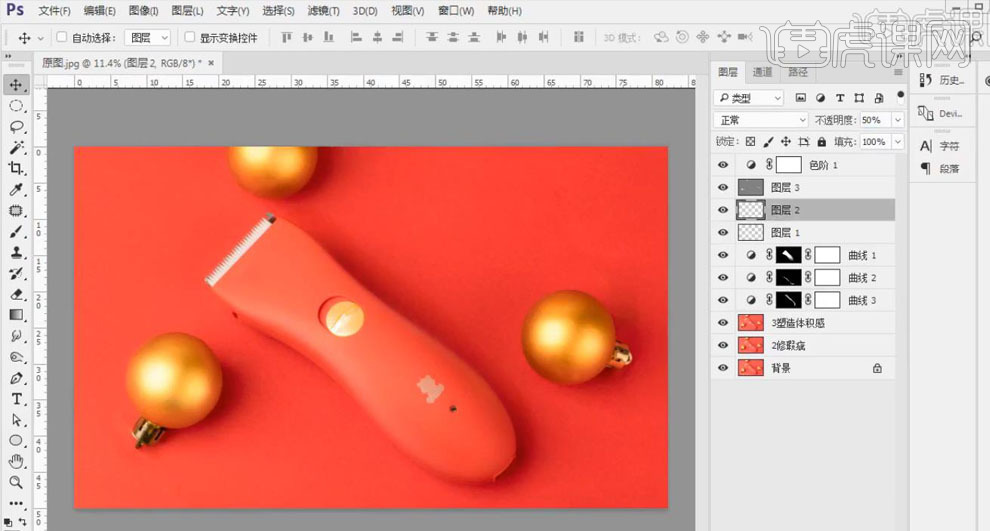
11.同样用描边路径的方法,在产品的按钮位置绘制高光。
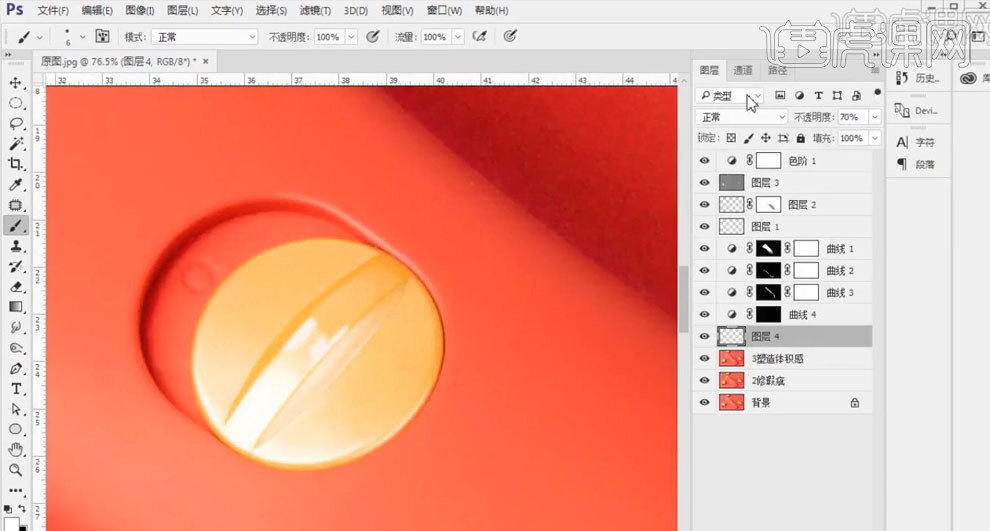
12.选择中性灰图层,使用【不透明度】10%的黑色【画笔工具】工具在球的暗部涂抹,加深按。
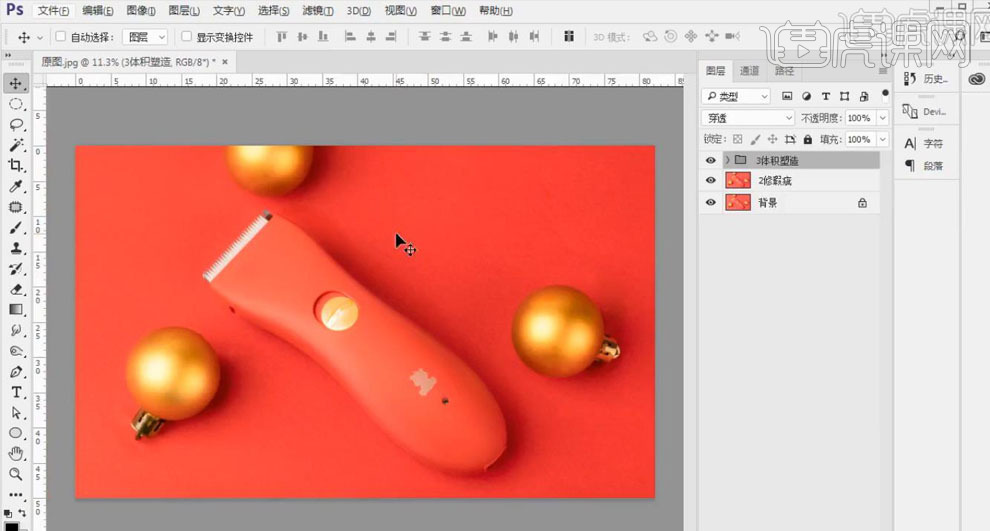
13.【置入】logo,【Ctrl+T】调整大小和位置,右击【变形】调整logo的形状。按【Ctrl】键单击缩览图调出logo选区,新建图层填充金色。
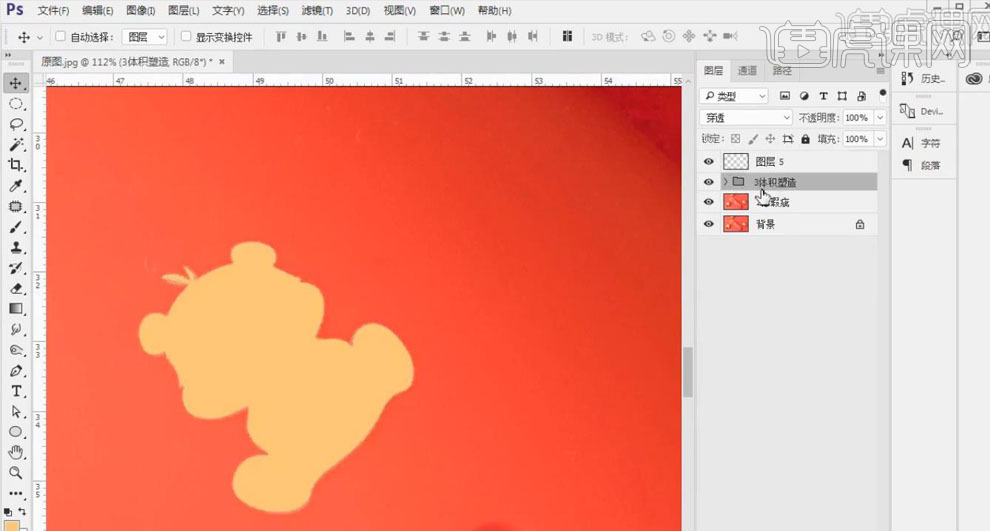
14.添加【色相/饱和度】调整层,选择【红色】,【色相】2,【饱和度】14,【明度】-9;添加【色彩平衡】,选择【阴影】,【蓝色】+5。
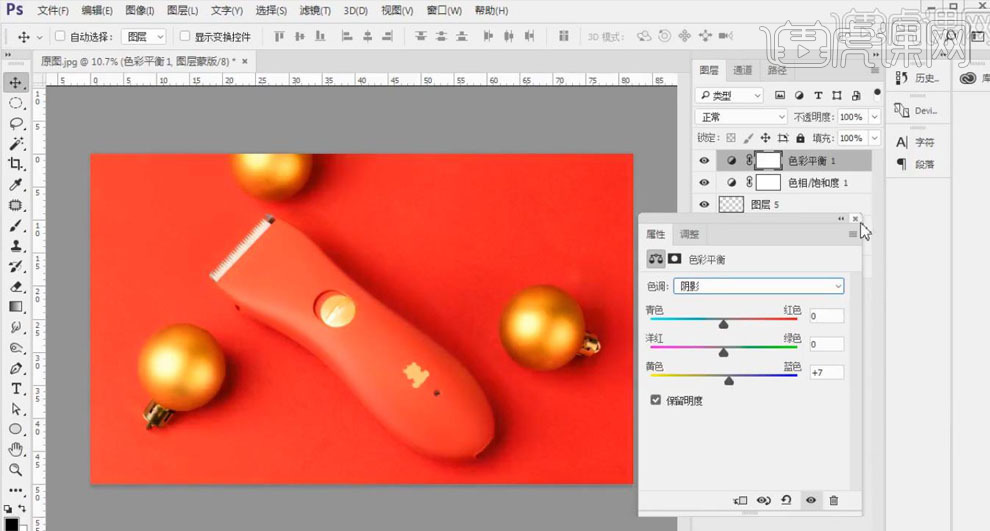
15.【置入】文案素材,【Ctrl+T】调整大小和位置。
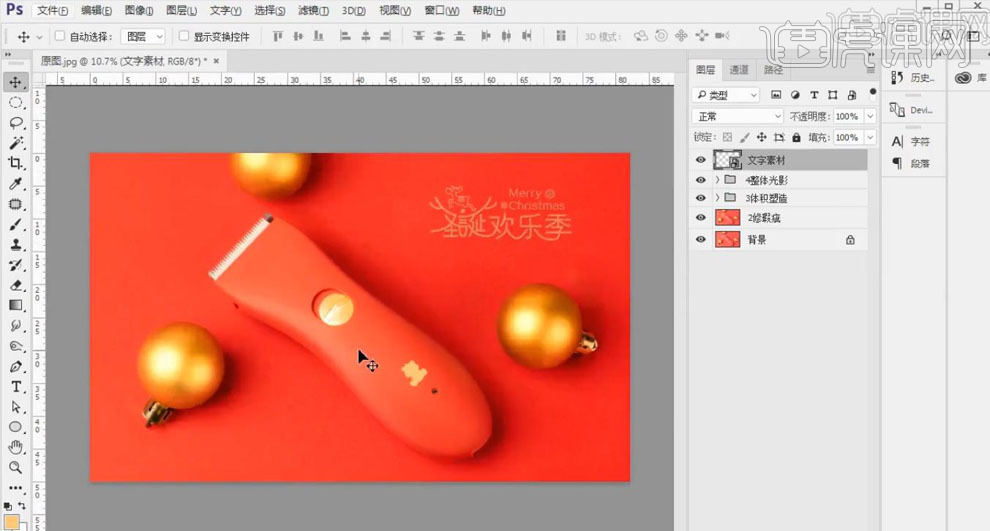
16.最终效果如图所示。